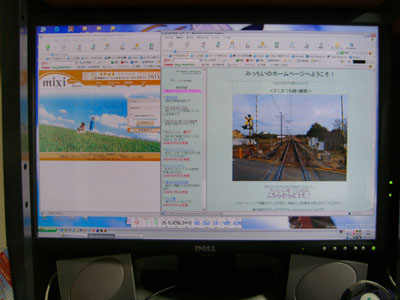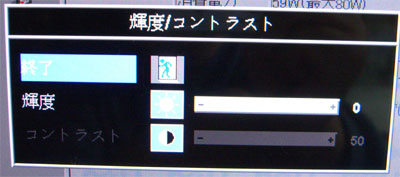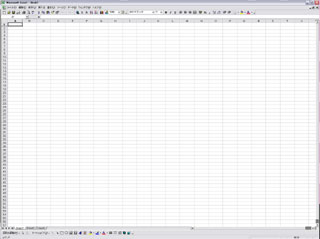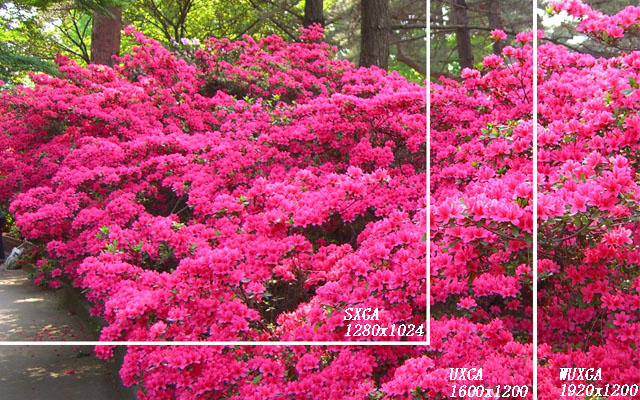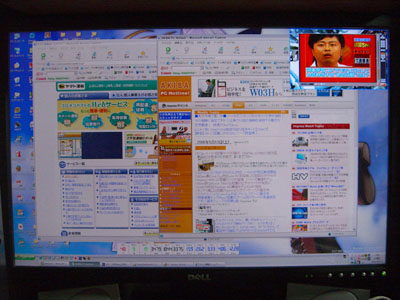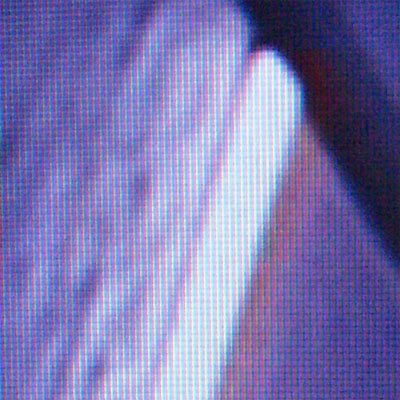DELL 2405FPW
| 画面サイズ |
24インチワイド |
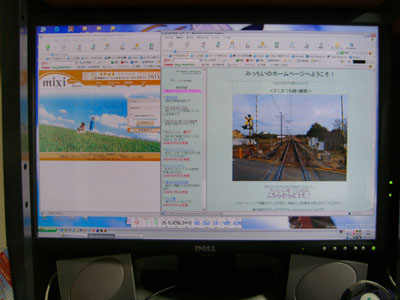 |
| 有効表示領域 |
518.4mm x 324.0mm |
| LCDタイプ |
TFTアクディブマトリックス |
| 最大解像度 |
1920x1200 WUXGA |
| アスペクト比 |
16:10 |
| 視野角度 |
左右89度 上下89度 |
| 最大輝度 |
500cd/m2 |
| コントラスト比 |
1000:1 |
| 応答速度 |
12ms(GtoG) 16ms(BtoW) |
| 入力端子 |
DVI-D・D-sub15ピン・コンポジット・Sビデオ・
コンポーネント・9種類対応カードリーダー |
| 消費電力 |
59W(最大80W) |
| 外形寸法 |
451〜551mm x 559.4mm x 229.0mm |
スペックはこんな感じ。とにかく、横の広さに圧倒されるのが第一印象。アイオーのAD202GでもUXGAの広さにビックリしたけど、さすがにそれを上回る解像度なだけあって、ファーストコンタクトはインパクト十分、つかみはOKでした。
前のページでも書きましたが、まずデフォルト設定では明るすぎで使い物になりません。明るすぎる、じゃなくて眩しすぎる。完全に目がおかしくなります。そこでモニタの設定で明るさを調整する事になる訳ですが、ここで困った点が出てきます。モニタの画質設定で、輝度は調整できてもコントラストが変えられないのです。とりあえず輝度をゼロまでさげますが、それでもまだ明るすぎ。ショールームとか電器屋とかで照明が明るい所ならこれで構わないけど、一般家庭で蛍光灯2本の照明では、輝度ゼロでも明るい。
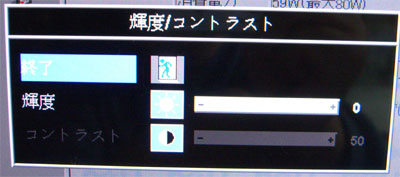
DVI接続はコントラストをいじれないらしい。
そこで、今度はカラー設定をユーザー設定でRGB全てをゼロにします。そうすると、今度は程よく暗くなってきてなかなか暗い所まで落ち着いてきました。が、AD202Gで相当暗い設定でやってきた為か、輝度ゼロ+RGBゼロにしても、まだ少し明るい。我慢すれば、そのうち慣れてくるかと思うレベルなんだけど、やっぱり目は大事だし負担はかけたくないな…という事で、今度はパソコンのビデオカードドライバで明るさ調整ができるので、それをいじってみる。

三原色を全てゼロにして、やっと暗くなってきた。
ドライバでいじれるのは、明るさとコントラストとガンマ。この3つをうまくいじって、程よい明るさを実現。これなら目にも負担かからないし、良い感じで落着いているからOKでしょ。って思ったのも束の間、グラデーションがえらい事になってました。
どうやら、ドライバの設定で明るさをいじるとグラデーションに支障が出るらしく、明から暗へきれいに色が変化するハズが、明るさの縞模様が出来てしまい綺麗に色が変化していないのが分かった。

この設定で使用中ですが、グラデーションは僅かですが帯が出ます。
結局グラデーションよりも目が大事なので、ドライバの設定をいじって現在に至ってます。画質にはそれほどこだわりをもっている訳でもないし、絵描きさんでも無いので私が気づかなければOK。今では快適に使用しています。
ここからはWUXGAの広さをレポートします。WUXGAの解像度は1920x1200で、UXGAが横に広くなった感じです。320ドット広がった訳で2割増って感じなんだけど、それ以上に広く思えてしまいます。それじゃ実際にどれくらいの広さかを、ありきたりですがEXCELを使って説明してみましょう。

これが、SXGAの大きさ。小さくてわかりにくいかもしれませんが、横はQまで、縦は47まで表示できています。
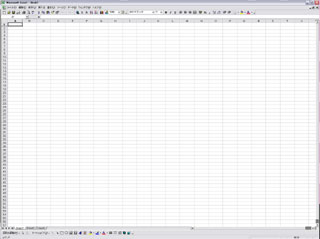
今度はUXGA。横はVの半分まで、縦は57まで表示できます。横5縦10広くなりました。

これがWUXGA。横はなんとZまで表示、縦は53までになってますが、下にタスクバーがあるため。
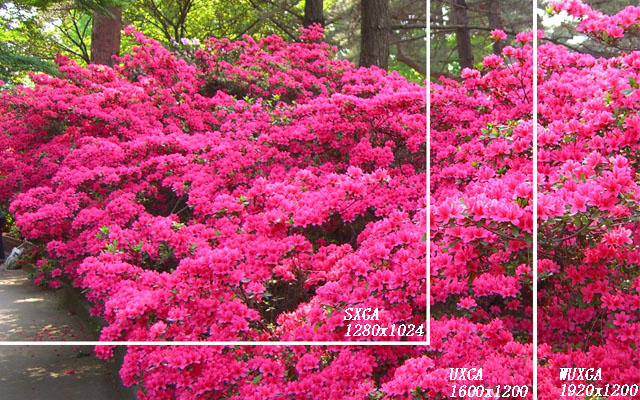
写真を使ってみると、こんな感じ。横に広いのが分かります。

ブラウザを2つ並べてみた。1つあたり960ドット以上なので、SVGAで最適化されていれば並べても無問題。
S端子を使ってのPIP(Picture In Picture)とPBP(Picture By Picture)を試してみたので、追記します。
上記のスペックを見ると分かりますが、この液晶モニタには5種類の映像入力があり、DVI-D・D-sub15ピン・コンポジット・Sビデオ・コンポーネントの5つ。うち、普段使っているのがDVIのみで他は使ってません(PC-9821がD-subで接続されてますが、最近電源すら入れてない…)。で、手っ取り早くPIPが試せるものとなると、Sビデオかコンポジットかな?という事で何かつなげるものあるかな〜?と探してみると、録画専用パソコン。これには何とS端子があって接続できる事が分かったので、早速ヤマダ電器行ってケーブルを購入。買ったのは、ビクターのSケーブル。
で、2405にこのケーブルを接続するのがすごく大変だった…ものすごく差し込み口が固い。何か壊れちゃうんじゃないかとドキドキするほどグイグイ力を入れて、ようやく差し込む事ができました。録画パソコン側も少しきつかったけど、こっちも接続が完了。ビデオドライバの設定を拡張デスクトップにして、プライマリをデジタルディスプレイ、セカンダリをテレビにすると、2405とはS端子で接続する事ができました。


右側のモニタ(1)はプライマリでDVI接続、
左側のモニタ(2)はセカンダリでS端子接続されてPIP表示になってます。
PIP画面は、こんな感じです。
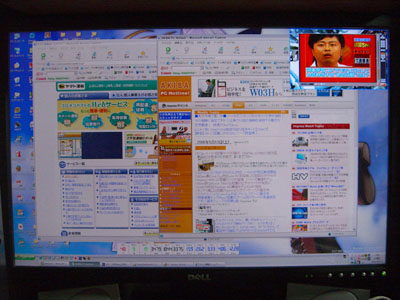

左の写真の右上部分が水色の線で区切られています。これがPIPで表示されているS端子からの映像です。拡大したのが右の写真。通常のパソコン画面の上にPIP画面が出ている感じなので、パソコン画面は隠れてしまいます。このPIPは、設定で四隅ならどこでも移動でき、大きさも3種類選べます。こういった画面で見る物といえば、やっぱりテレビだよな〜、という事で、録画マシンでテレビを起動してセカンダリモニタで表示させている状態です。解像度は1024x768とだいぶ小さくなりますが、オマケで表示していると思えば高解像度は必要ないかと。ちゃんと表示させたかったら、素直にD-subかDVIでマルチにした方が簡単だし解像度も柔軟で映りも良いですから。
次にPBP画面です。

2つの画面を均等に横へ並べた表示方法がPBP。縦横比を維持しているため、モニタの上部と下部に黒く表示されない部分が出てきます。この状態だと、パソコン画面が1/4に縮小された感じになるので、結構字が読みにくくなってしまいます。これで常用するのは目に良くないかも。
ふと思ったのが、この表示方法で右側にゲーム機、左側にパソコンを表示させておいて、右でゲームをやりつつ左で攻略ページを表示させる、なんて事もできそうです。ますます攻略本がいらなくなりそうだ…。
あと、使い続けて気が付いた事。

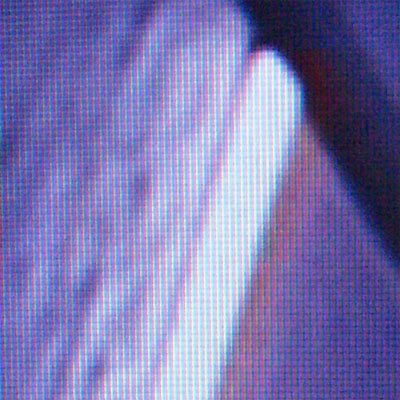
この写真は、左側がUXGAの解像度でWindowsMediaPlayerで動画を再生した時の拡大画面。右側がWUXGAの時。
シャッタースピードが遅いせいもありますが、左側の写真だと横にノイズが沢山出ています。これは交換前のAD202Gでも起きていた事で、調べてみると「GeForce系のビデオカードでDVI接続されたUXGA画面でオーバーレイ動画を表示させると、ドライバのバージョンによってはノイズが発生する」との事。どうやら、これに引っかかってノイズが発生している様です。
ところが、これがWUXGAになったらノイズが消えました。キレイスッキリで、DVDを見てもノイズは見つかりませんでした。このノイズが発生する条件は、UXGAの時だけというピンポイントな条件の時に発生するのかな?
また気づいた事があれば、随時追加していこうと思いますが、ここで一つ注意。
放置してたらゴメンナサイ つД`)
元のページに戻ります